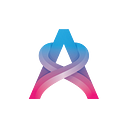Fitur Interactivity: Cara Memindahkan Objek Dengan Interaksi ‘Move’
Sudah pernah coba fitur Interactivity tapi masih bingung cara menggunakannya? Atau mungkin, kamu masih pertama mencobanya? Tenang—kami punya beberapa tutorial tentang fitur ini!
Namun, untuk artikel kali ini, kita akan fokus ke salah satu interaksinya, yaitu Move! Di sini, kami akan menunjukkan bagaimana cara menggunakan interaksi Move; caranya dengan menggiring balik si sapi ke dalam pagar.
Untuk proyek selengkapnya, bisa kamu cek langsung, ya. Saat kamu membuka kreasi tersebut, jangan lupa klik atau tap sapinya. Dia pasti akan bergerak masuk ke kandang!
Mulai dengan tambahkan interaksinya…
Pertama, klik objek 3D yang ada di proyekmu. Di sini, karena kami pakai sapi, klik sapinya.
Lalu, di bagian panel kanan, pilih Add Interactivity.
Tujuan kita mau memindahkan sapi ini, jadi yang harus dipilih adalah opsi Move.
…dan atur interaksinya!
Ketika kamu sudah menambahkan interaksi, kamu juga bisa atur interaksinya, lho.
Pertama-tama, pilih arah dari perpindahannya. Karena kita mau sapinya bergerak maju, pilihlah opsi Forward.
Lalu, kamu juga bisa atur objek targetnya. Jika kamu pilih objek target yang sama dengan yang kamu pilih sekarang, maka objek tersebut yang akan bergerak saat kamu klik atau tap.
Namun, jika objek targetnya berbeda, objek yang sedang kamu pilih sekarang akan menjadi trigger dan memicu untuk objek targetmu bergerak.
Di sini, kita mau agar sapinya yang bergerak, jadi pilih saja sapi yang sama.
Selanjutnya, kita juga bisa atur jaraknya atau distance. Pada dasarnya, semakin besar jumlah yang dimasukkan, semakin jauh juga objekmu akan berpindah.
Sekarang, semua pengaturan dasarnya sudah aman. Waktunya pindah ke advanced settings!
Pada bagian advanced settings, ada 3 hal yang bisa kamu atur secara manual:
- Start time: Atur kapan objekmu akan bergerak setelah kamu klik atau tap sebuah objek.
- Duration: Atur seberapa lama objekmu akan berpindah.
- Easing: Atur pergerakan objek, sehingga dalam satu waktu, pergerakannya akan lebih cepat atau lebih lambat.
Jika kamu sudah atur semuanya, cukup klik Apply!
Nah, itu dia caranya memindahkan objekmu pakai fitur Interactivity! Kalau kamu mau tahu cara mengoperasikan interaksi lainnya, jangan lupa untuk terus pantau Learning Page kami, ya. Kami sudah menyiapkan berbagai tutorial, spesial buat kamu! 🤩
Assemblr percaya bahwa semua orang, termasuk kamu, bisa membuat dan menyajikan konten berbentuk augmented reality (AR). Dengan platform yang mudah digunakan, kamu bisa menggunakan Assemblr untuk berbagai kebutuhanmu. Unduh Assemblr sekarang, tersedia di App Store dan Play Store.